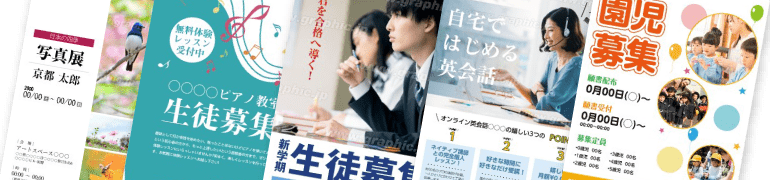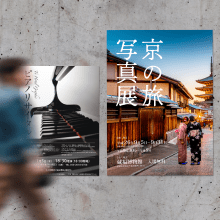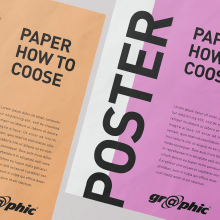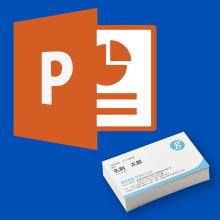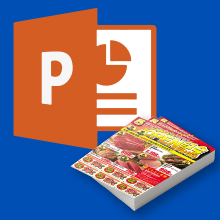パワーポイントでのポスターの作り方
おすすめの無料テンプレートもご紹介

「PowerPoint(パワーポイント)」はプレゼンテーション用のスライドだけでなく、名刺やチラシ、ポスターといった印刷物のデザインを作成することもできます。本記事では、パワーポイントを使ったポスターの作り方を解説。サイズ設定やおすすめのデザインテンプレート、印刷方法を順を追ってご紹介します。
パワーポイントでポスターを作るメリット
パワーポイントでポスターを作るメリットは、手軽に制作を始められることです。パワーポイントはパソコンにあらかじめインストールされていることが多く、プレゼンテーション資料の作成などで操作に慣れている人も多いでしょう。そのためアプリケーションを導入する費用や、操作を覚える手間をかけず、スムーズに制作を始めることができます。
また、多くの印刷会社ではパワーポイント形式のデータ入稿を受け付けていること、後述するデザインテンプレートが豊富な点もメリットです。
【 ポスター作成には無料のデザインテンプレートがおすすめ 】
とはいえ、ポスターのデザインを自分で最初から作るのは難しく感じる方も多いかもしれません。そこでおすすめなのが、パワーポイント用の「デザインテンプレート」を利用する方法です。デザインテンプレートとは、あらかじめ文字や写真がレイアウトされたフォーマットで、内容を入れ替えるだけで誰でも本格的なデザインを作成することができます。
デザインテンプレートは印刷会社やアプリケーション開発元などの各社から配布されており、無料のものも多くあります。ここからはデザインテンプレートを使ったポスター作成の手順を解説します。
パワーポイントでポスターを作る手順
1印刷サイズを設定する
2デザインテンプレートをダウンロード
3テキストや画像をテンプレートに配置する
4印刷する
【 ステップ1:パワーポイントの印刷サイズ設定をする 】
デザインの制作に入る前に、まずは印刷サイズの設定を行います。パワーポイントのスライドは通常、プレゼン資料として最適な独自のサイズ設定になっているため、ポスターとして適切な規格サイズに合わせることから始めます。
ポスターとしてよく利用されるのはA3~A0サイズ、あるいはB3~B0サイズです。特に、一般的な屋内掲示用ポスターであれば、「A1」「B2」「A2」サイズが使いやすく人気です。また、学会ポスターの規格サイズとしては「A0」サイズが用いられることが多いです。
〈 ポスターの定番サイズの印刷設定 〉
| サイズ | 寸法 | 塗り足し3mmを 含めた寸法 | 備考 |
|---|---|---|---|
| A3 | 297mm×420mm (29.7cm×42cm) | 303mm×426mm (30.3cm×42.6cm) | |
| A2 | 420mm×594mm (42cm×59.4cm) | 426mm×600mm (42.6cm×60cm) | 屋内用ポスターとして 一般的なサイズ(近くで見る場合) |
| A1 | 594mm×841mm (59.4cm×84.1cm) | 600mm×847mm (60cm×84.7cm) | 屋内用ポスターとして 一般的なサイズ |
| A0 | 841mm×1,189mm (84.1cm×118.9cm) | 847mm×1,195mm (84.7cm×119.5cm) | 学会ポスターの規格サイズ |
| B3 | 364mm×515mm (36.4cm×51.5cm) | 370mm×521mm (37cm×52.1cm) | |
| B2 | 515mm×728mm (51.5cm×72.8cm) | 521mm×734mm (52.1cm×73.4cm) | 屋内用ポスターとして 一般的なサイズ |
| B1 | 728mm×1,030mm (72.8cm×103cm) | 734mm×1,036mm (73.4cm×103.6cm) | |
| B0 | 1,030mm×1,456mm (103cm×145.6cm) | 1,036mm×1,462mm (103.6cm×146.2cm) |
<関連記事>
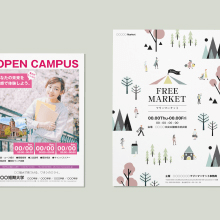
ポスターサイズ一覧|一般的な大きさと選び方
ポスターサイズについて解説します。規格や寸法の解説と、よく使われるサイズを図解を交えてご紹介。ポスターを制作する際の参考としてみてください。

学会発表用ポスターのサイズやレイアウトの注意点、印刷方法を解説
学会ポスターは、ポスターセッションで研究成果を発表するための印刷物です。学会ポスター作成においてサイズ・レイアウトで注意すべき点と、選ぶべき印刷方法を解説します。
サイズ設定時の注意点として、ポスターの印刷を印刷会社に依頼する場合、目的のサイズより一回り大きいサイズでの設定が必要です。具体的には上下左右に3mmずつ、「塗り足し」と呼ばれる余白を含めたサイズを設定します。印刷会社では目的の用紙サイズより大きい用紙に印刷し、印刷後に四辺を裁断して規格サイズにするため、塗り足しは断裁時にデザインの端が切れるのを防ぐ役割があります。
なお、塗り足しの幅は3mmであることが多いですが、印刷会社によって異なる場合があるので事前に確認しておきましょう。
パワーポイントでの印刷サイズの設定は、下記の方法で行います。
〈 パワーポイントでの印刷サイズ設定の手順 〉
1画面上部のタブから「デザイン」を選択し、その中の「スライドのサイズ」から「ユーザー設定のスライドのサイズ」をクリックする。

2「幅」「高さ」の数値を変更する。

なお、パワーポイントのページ設定の1辺は最大「142.22cm」となっているため、B0サイズなど、これを超えるサイズの場合は同じ縦横比の縮小サイズで作成し、印刷時に拡大するようにします。注意点としては、印刷時の拡大率が大きすぎると画像の解像度(後述します)が低下し、仕上がりが粗くなってしまうので、可能な限り目的のサイズに近いサイズで作成するようにしましょう。
【 ステップ2:デザインテンプレートを選ぶ 】
続いてデザイン作成に便利なデザインテンプレートを探します。デザインテンプレートの探し方は大きく分けて2通りがあります。
パワーポイントにデフォルトで用意されたデザインテンプレートを利用する
パワーポイントの制作元であるMicrosoftが用意しているテンプレートを活用する方法です。パワーポイントのアプリケーション内から直接テンプレートを選べ、そのまま編集を始められる手軽さが利点です。
パワーポイントを開き、左端の「新規」タブを選択した際に出てくる検索窓に「ポスター」と入力すると、デザインテンプレートの一覧が表示されます。その中から目的に合うデザインテンプレートを選択し、そのまま編集を開始します。

ウェブ上でデザインテンプレートを探し、ダウンロードして利用する
特定の業界や用途など、より専門的なデザインが欲しい場合は、ウェブ上で公開されているデザインテンプレートを探してみるのもおすすめです。検索サイトで「パワーポイント ポスター テンプレート」といった単語で検索すればさまざまなウェブサイトを見つけることができます。
ここでは一例として当社のサービス「スマプリ®デザイン」をご紹介します。

スマプリ®デザインでは40種を超えるパワーポイント用のデザインテンプレートを全て無料でダウンロード可能です。デザインテーマとしては、塾や習い事での生徒募集や、イベント・展示会案内など告知用のポスターに強いのが特長です。
■スマプリ®デザインおすすめのポスターテンプレート
各テンプレートの画像をクリックするとダウンロードページに移動します。
サイト上での編集もおすすめ
「スマプリ®デザイン」では、パワーポイントテンプレートのダウンロードはもちろんのこと、サイト上で直接デザインの編集を行うことができます。ダウンロードの手間が無くなることに加え、プロも利用する本格的なフォントを自由に使えるので、より本格的なデザインを作成できます。
また、当社の印刷サービスと連携しており、デザイン編集後はそのまま印刷発注を行うことができます。ぜひお試しください。
【 ステップ3:デザインテンプレートのテキストや画像を入れ替える 】
デザインテンプレートをダウンロードして開いたら内容を編集しましょう。デザインテンプレートにサンプルとして掲載されているテキストと画像のレイアウトを、作成したいポスターの目的やイメージに合わせて編集します。スマプリ®デザインでダウンロードしたテンプレートの場合は、以下の手順で差し替え・編集が可能です。
〈 テキスト編集の手順 〉
1編集したいテキストをクリックする。
2不要なテキストを消して、ポスターに載せたい情報を入力する。
〈 画像挿入の手順 〉
1元の画像を右クリックし、「図の変更」を選択する。
2挿入する画像を選択し、「挿入」をクリックする。
なお、挿入した画像をきれいに印刷するため、解像度の設定を確認しておくことをおすすめします。
「ファイル > オプション > 詳細設定」とクリックしていき、「イメージのサイズと画質」という項目の中の「ファイル内のイメージを圧縮しない」にチェックを入れるようにしてください。

パワーポイントのバージョンによっては、「ファイル」をクリックした後の画面に「その他」の項目がなく、直接「オプション」をクリックできる場合があります。
特に印刷を印刷会社に依頼する場合は、高品質な仕上がりゆえに、画像の解像度が低いと粗く目立ってしまうので、必ず変更しておきましょう。
【 ステップ4:印刷する 】
ポスターの編集が完了したら、いよいよ印刷です。ポスターの印刷は、印刷会社へ依頼するのがおすすめです。B3サイズ以上のポスターは「大判プリンター」と呼ばれる大型のプリンタが必要ですが、自宅や会社に設備がない場合も多いでしょう。また、多くの部数を印刷したい場合や、用紙や品質にこだわりたい場合にも印刷会社への依頼が適しています。
当社のネット印刷サービスでもパワーポイント形式でのポスター印刷を承っています。1枚から印刷が可能で、B0サイズまでの全規格サイズへの対応はもちろん、変型サイズの印刷も承っています。また、ポスターの仕上がりイメージをその場で確認できるサービスがありますので、印刷発注が初めての方でも安心してご利用いただけます。ぜひご活用くださいませ。
(参考)複数枚のスライドを1枚のポスターにまとめる場合
例えば学会発表用ポスターは指定サイズ内に複数枚のパワーポイントスライドを組み合わせて作成する場合があります。各スライドを別々に作ることで、ポスターのストーリー構成が整理される、ファイルの管理やメンテナンスがしやすいメリットがあります。
1枚あたりのスライドサイズは、ポスターの縦横比と使用したいスライド枚数から決めるようにしてください。例えばA0サイズのポスターであれば、A4(210mm×297mm)やB4(257mm×364mm)サイズのスライドを8枚貼り付けることができます。
〈 複数枚のスライドを使ってポスターを作る方法 〉
学会発表用ポスターについては、下記の記事もぜひ参考にしてください。
ポスターデザインにもこだわってみよう
パワーポイントでのポスターの作り方が一通り分かったら、ポスターのデザインにもこだわってみましょう。以下は基本的なレイアウトテクニックです。別途記事で詳しく解説していますので、この機会にぜひ覚えておくと良いでしょう。
〈 レイアウト・デザインのコツ 〉
整理された印象となり、見た目の美しさや、内容の理解を助けます。
- レイアウトの4原則(近接・整列・強弱・反復)を守る
- 見る人の目の動きに配慮する
- 色は3色以内を目安に
〈 引き付けるテクニック 〉
伝えたい情報をより強く、メッセージを強調します。
- 鮮明な写真を選ぶ
- タイトルやメインビジュアルを強く押し出す
パワーポイントのデザインテンプレートを活用してポスターを作成しよう
いかがでしたでしょうか。パワーポイントでポスターを作成する方法をご紹介しました。基本的なサイズ設定と、デザインテンプレートを用いることで、初めてでも本格的なポスターを作成することができます。また、印刷に関してはネット印刷なら1枚からでもクオリティの高いポスターに仕上げることが可能です。
当社ではパワーポイント形式のデザインテンプレートの配布からポスターの印刷サービスまでを一貫して受け付けいたしております。初めてご利用の方にも便利なメニューや、すぐに使える500円分のポイントも進呈しておりますので、ぜひご利用くださいませ。